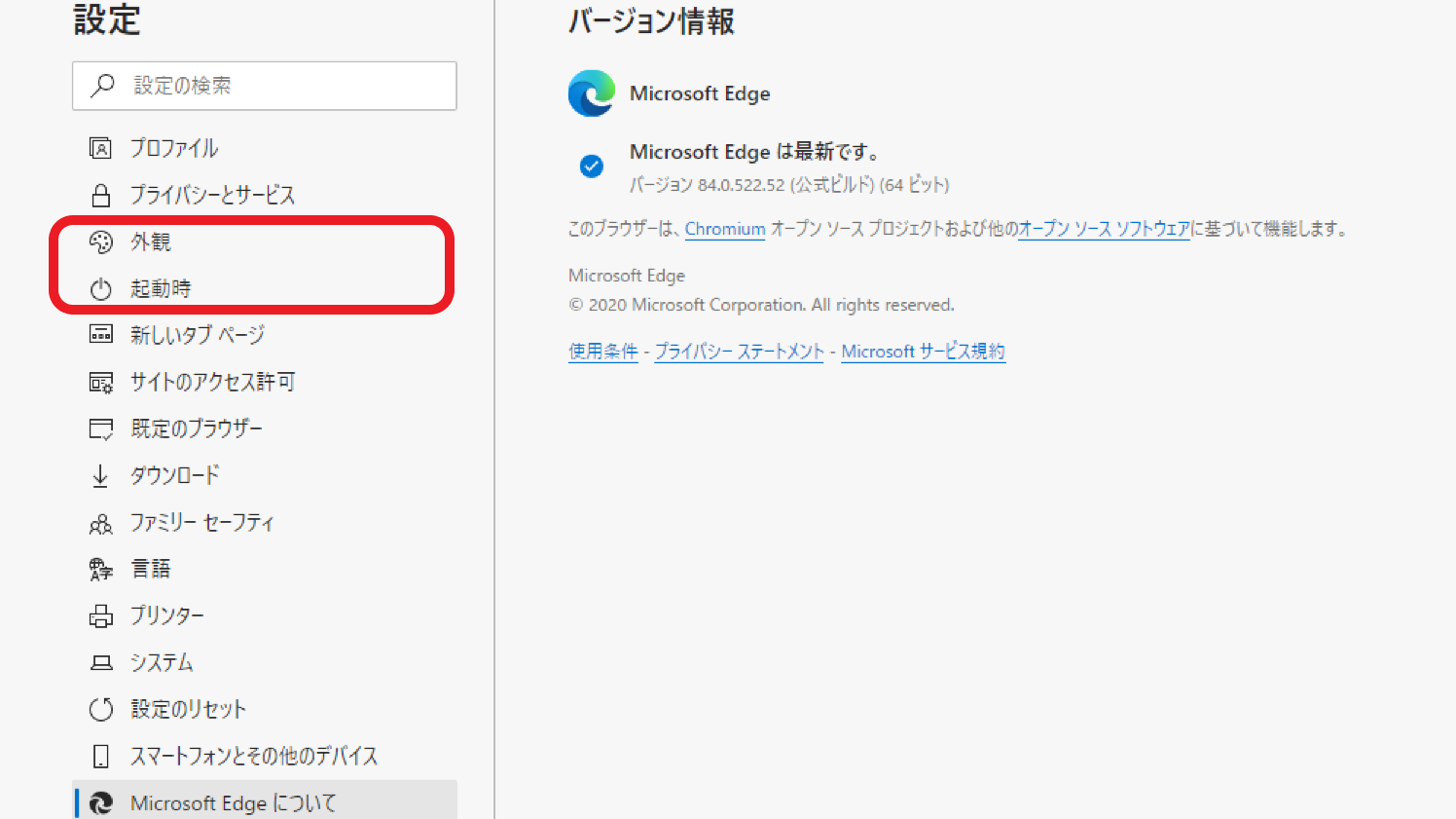起動時に開くページが変わってしまったり、表示を拡大していたのに普通サイズに戻ってしまったりしていませんか。 設定のどこを直すべきかを画像付きで解説します。
設定を変更するために、どこをクリックするか?
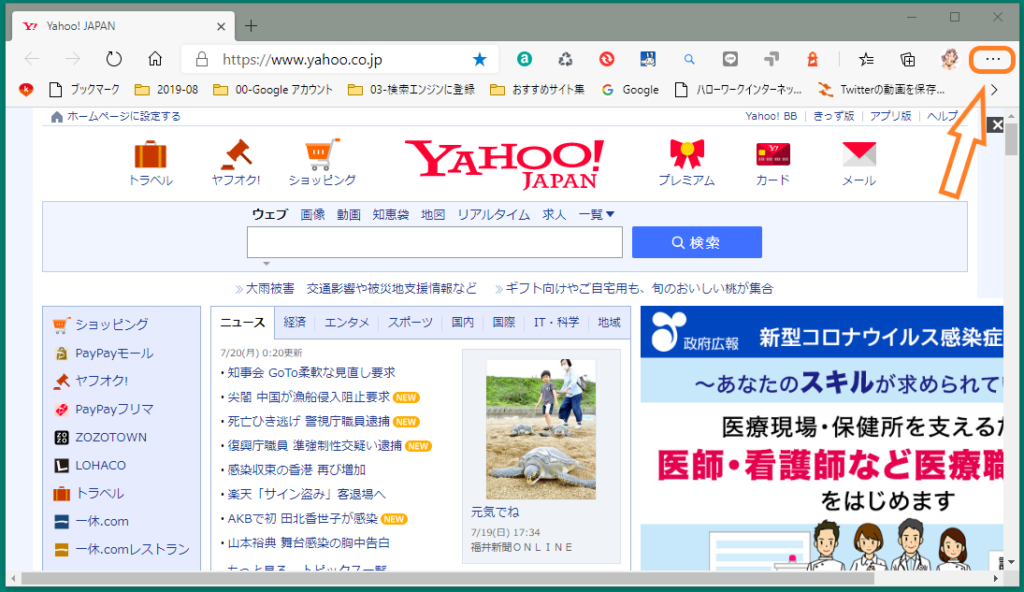
Microsoft Edgeを起動して、右上の「・・・」を左クリックします。
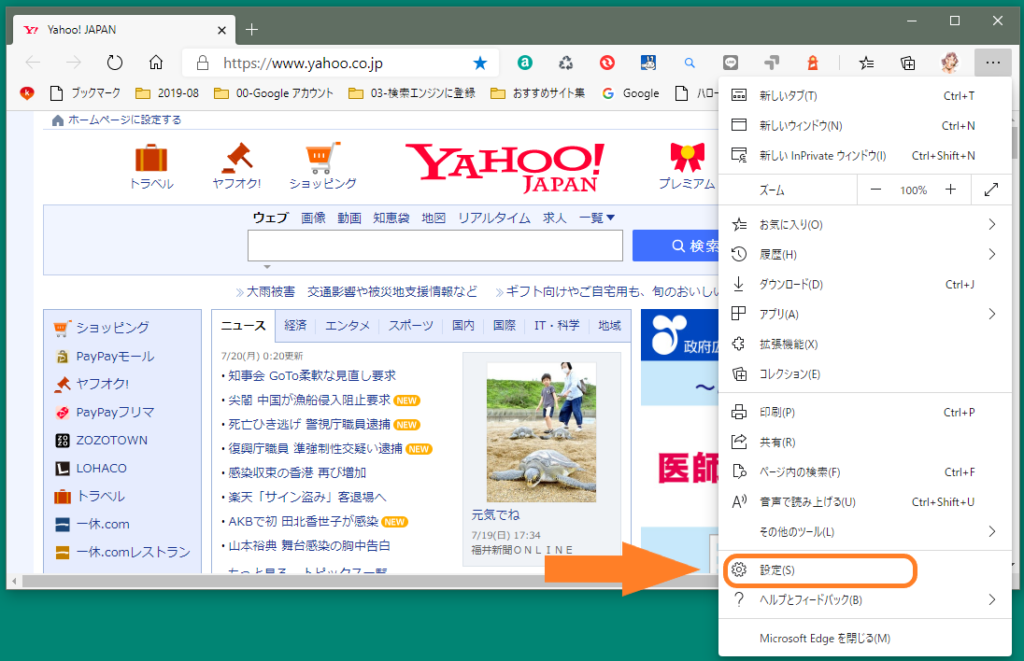
設定(S)を左クリックします。
起動時に開いていたタブ(ページ)を取り戻したい場合
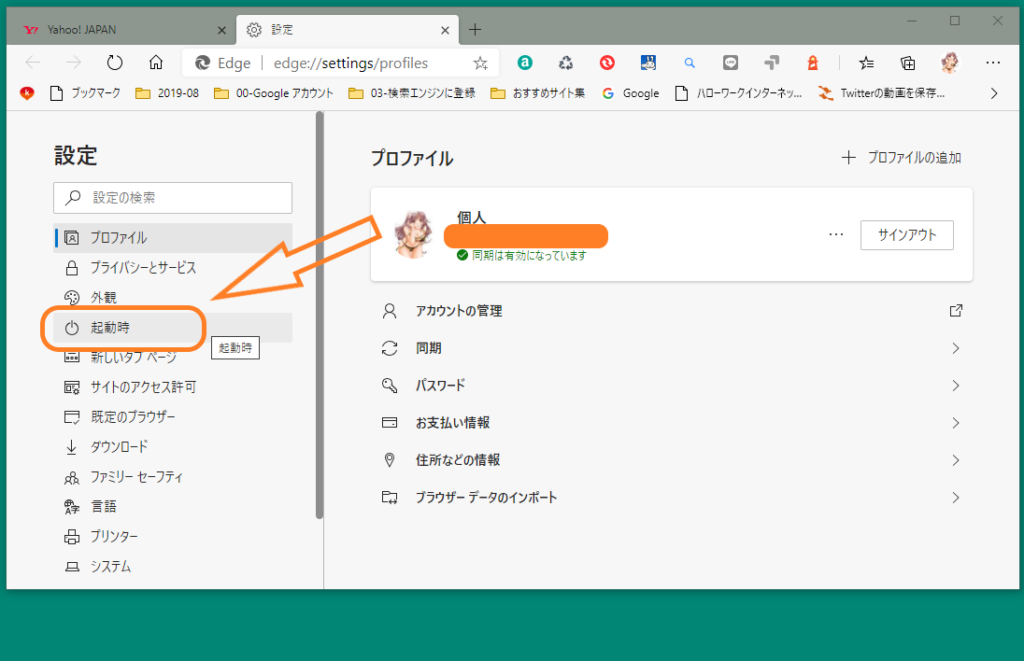
左側の上から4段目にある「起動時」をクリックします。
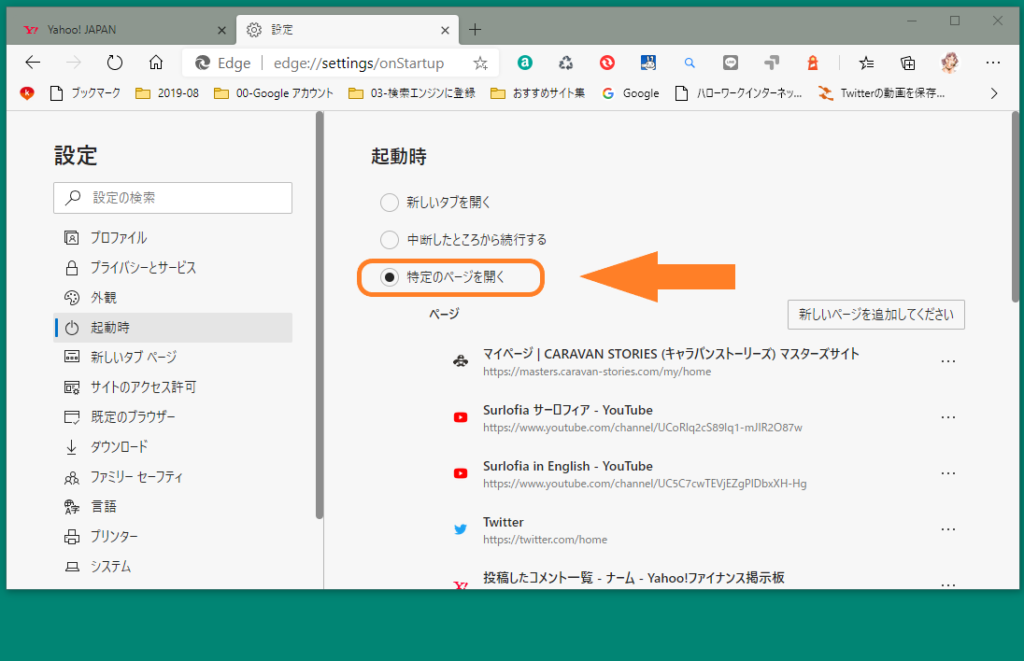
「特定のページを開く」を選びます。
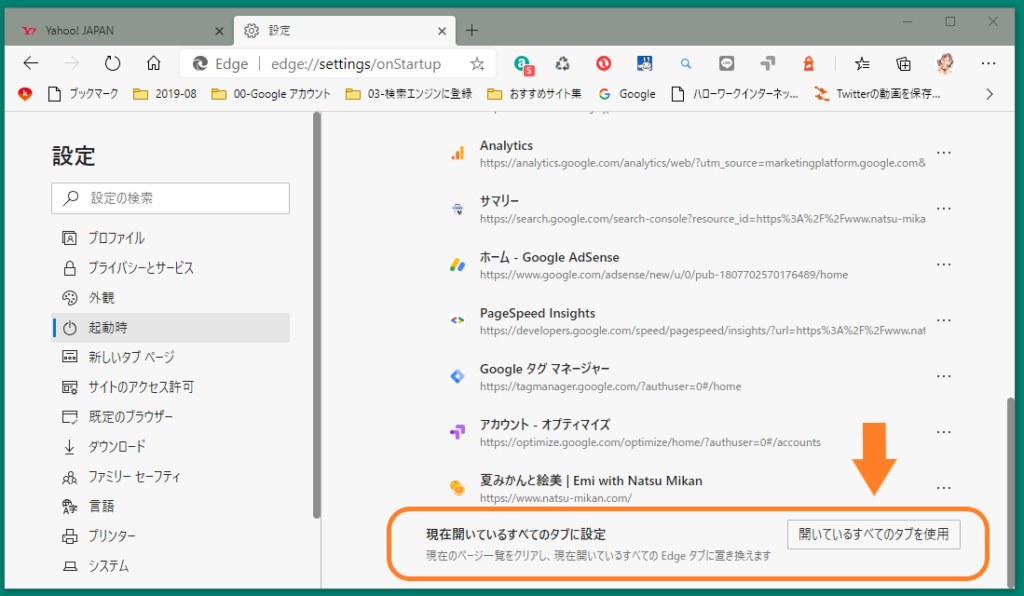
画面の下の方まで、スクロールして(ページを進めて)、「開いているすべてのタブを使用」を、左クリックします。
表示サイズを前のように拡大したいとき
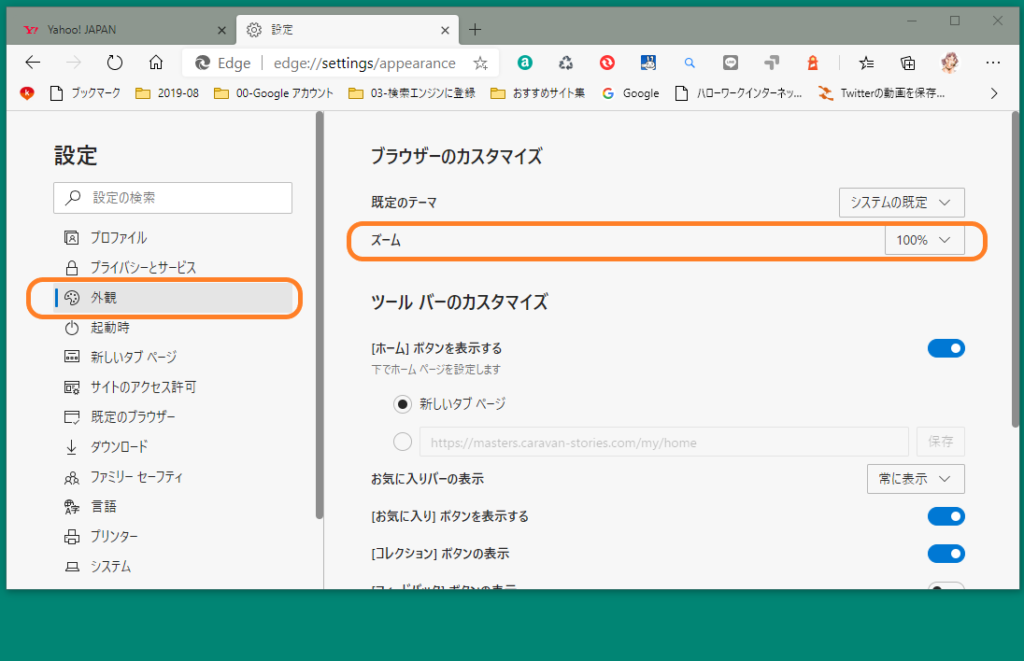
左の列の上から3番目 「外観」を左クリックします。
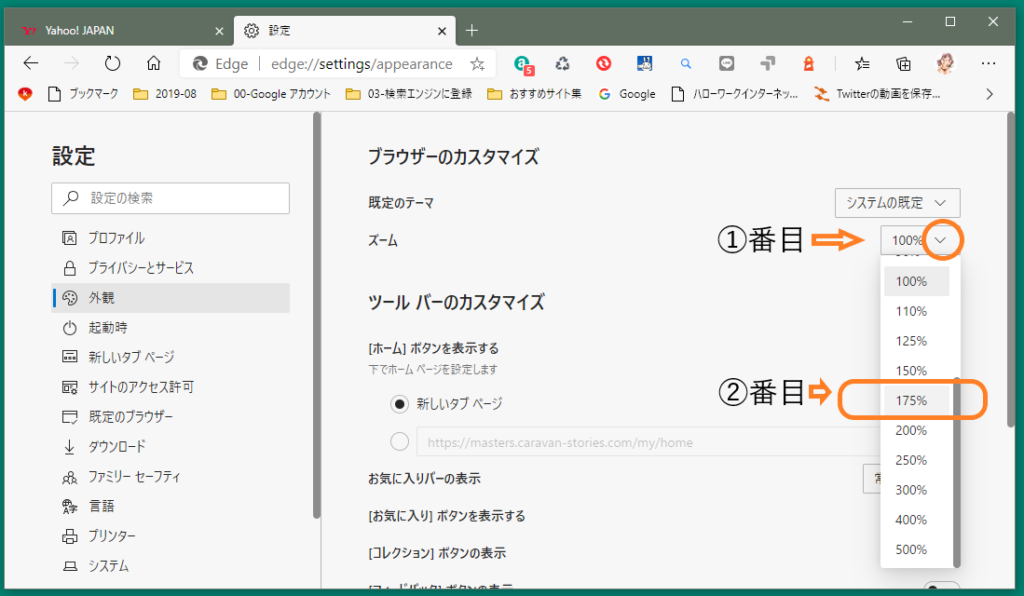
100%の右にある Vを左クリックします。 つぎに、好みの拡大率を左クリックします。
ブラウザを更新するときに、やめてほしいこと。
新しいバージョンの宣伝をしたり、「このブラウザを標準にしますか?」と聞くことはやめて欲しいです。 当然、設定を引き継がないなんて、こまってしまいます。